Afbeeldingen element
Met het afbeeldingen element geef je makkelijk een één, meer of een willekeurige afbeeldingen weer.
Met het afbeeldingen element geef je makkelijk een één, meer of een willekeurige afbeeldingen weer.
Een afbeelding kan makkelijk toegevoegd worden door op 'Afbeelding(en) toevoegen' te klikken bovenaan de module. Je komt dan in het overzicht van alle geüploade bestanden. Hier kun je een eerder geüploade afbeelding selecteren of een nieuwe afbeelding uploaden.
Een omschrijving van de afbeelding kan worden weergegeven onder de afbeelding en bij de vergrote weergave in de gallerij. Ook helpt de omschrijving met het zoekmachine vriendelijker maken van de pagina zodat zoekmachines kunnen 'zien' wat er op een afbeelding staat.
Om een omschrijving toe te voegen, beweeg met de muis over de toegevoegde afbeelding zoals in onderstaande animatie. Klik vervolgens op 'Bewerk omschrijving'. Je kunt dan de omschrijving invullen, eventueel worden hier meerdere velden weergegeven als er meerdere talen ingesteld staan.
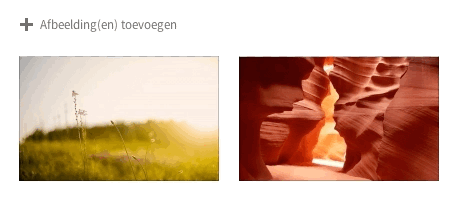
Veel afbeeldingen worden door het systeem automatisch bijgesneden om zo netjes mogelijk op de website weergegeven te kunnen worden. Dit gebeurd door niet alleen de afbeelding te verkleinen, maar ook door deze bij te snijden. Hierbij zorgen we dat het midden van de afbeelding altijd in beeld blijft.
Heb je een afbeelding waarbij een belangrijk deel wegvalt? Zorg dan dat je een afbeelding gebruikt waarbij het belangrijkste gedeelte zich (ongeveer) in het midden van de afbeelding bevind. Dit kun je doen met een programma zoals Photoshop, of zelfs Microsoft Paint (of Voorvertoning als je een Mac gebruikt).